Как нанести водяной знак на фотографии — полное руководство на 2022 год
Опубликовано: 2019-12-09Вы фотограф и ищете быстрые решения для водяных знаков? Останови свое приключение! Мы здесь, чтобы помочь!
Вам нужно научиться ставить водяные знаки на фотографии. Если вы публикуете фотографии в Интернете, одно можно сказать наверняка: вы должны защитить эти фотографии и запретить людям делиться ими, не указав вас.
В этом посте мы объясним:
- что такое водяной знак;
- как добавить водяной знак на свой сайт WordPress , на ваше устройство iOS или Android;
- различные способы нанесения водяных знаков на ваши фотографии на вашем ПК или Mac;
- больше информации .
Оглавление
- Что такое водяной знак?
- Добавление водяного знака в WordPress
- Водяной знак на фотографиях с помощью Adobe Lightroom
- Развлекайтесь с Adobe Photoshop и добавьте свой водяной знак
- Обработка водяных знаков на Mac или ПК
- Как поставить водяной знак на фотографии на устройствах iOS и Android
- Последние мысли
Что такое водяной знак?
Проще говоря, водяной знак — это логотип, текст или узор, который накладывается на фотографию, чтобы затруднить ее распространение или копирование без разрешения. Но прежде чем вы сможете начать добавлять водяной знак к своим изображениям, вам нужно решить, каким будет ваш водяной знак.
Имейте в виду, что даже ваш водяной знак должен отражать ваш бренд, чтобы люди могли найти вас в Интернете, когда увидят ваши фотографии. Вот несколько способов создания водяных знаков:
- Символ авторского права, за которым следует название вашей компании — это, вероятно, самый простой способ добавить водяной знак к вашим изображениям, и большинство предпочитает его.
- Логотип или субмарка — вы можете использовать свой логотип или субмарку с уменьшенной непрозрачностью поверх ваших фотографий. Еще один популярный вариант.
- Ваше имя или название вашей компании — еще один способ создать водяной знак для ваших фотографий — просто ввести название вашей компании или ваше личное имя, если вы используете его в качестве названия компании.
- Фирменный шаблон — используйте свой фирменный шаблон, чтобы создать водяной знак для своих фотографий, или проявите творческий подход и создайте шаблон, используя первую букву названия вашей компании и геометрические элементы, такие как круги и фигуры.
Независимо от того, какой тип водяного знака вы решите использовать, вам нужно будет создать его с помощью программы графического дизайна, такой как Photoshop или Lightroom. Эти две программы не единственные — на самом деле существует множество удобных для начинающих инструментов для редактирования фотографий, некоторые из которых даже бесплатны!
Тем не менее, именно они позволят вам экспортировать водяной знак в формате PNG с прозрачным фоном — это очень важно для водяных знаков на фотографиях.
Добавление водяного знака в WordPress
Итак, теперь вы знаете, что такое водяной знак, и решили, как он будет выглядеть. Пришло время начать добавлять этот водяной знак на ваши фотографии. Давайте начнем с фотографий вашего веб-сайта, так как это лучшее место для кражи изображений.
Являетесь ли вы профессиональным фотографом, любителем фотографии, блоггером или владельцем бизнеса, нельзя отрицать, что изображения с вашего сайта могут быть украдены и использованы на других сайтах. Хотя водяной знак не предотвратит кражу, он покажет первоисточник фотографии, чего достаточно, чтобы отпугнуть некоторых злоумышленников.
Добавляйте водяные знаки на свои фотографии с помощью Modula
К счастью, если вы используете Modula, вы можете легко добавлять водяные знаки на свои изображения благодаря простому в использовании интерфейсу. Первое, что вам нужно сделать, это включить расширение Watermark в Modula > Extensions.
После того, как вы активировали его, нажмите Modula и нажмите на свою галерею. Все, что вам нужно сделать, это выбрать галерею, с которой вы хотите работать, и нажать «Изменить».
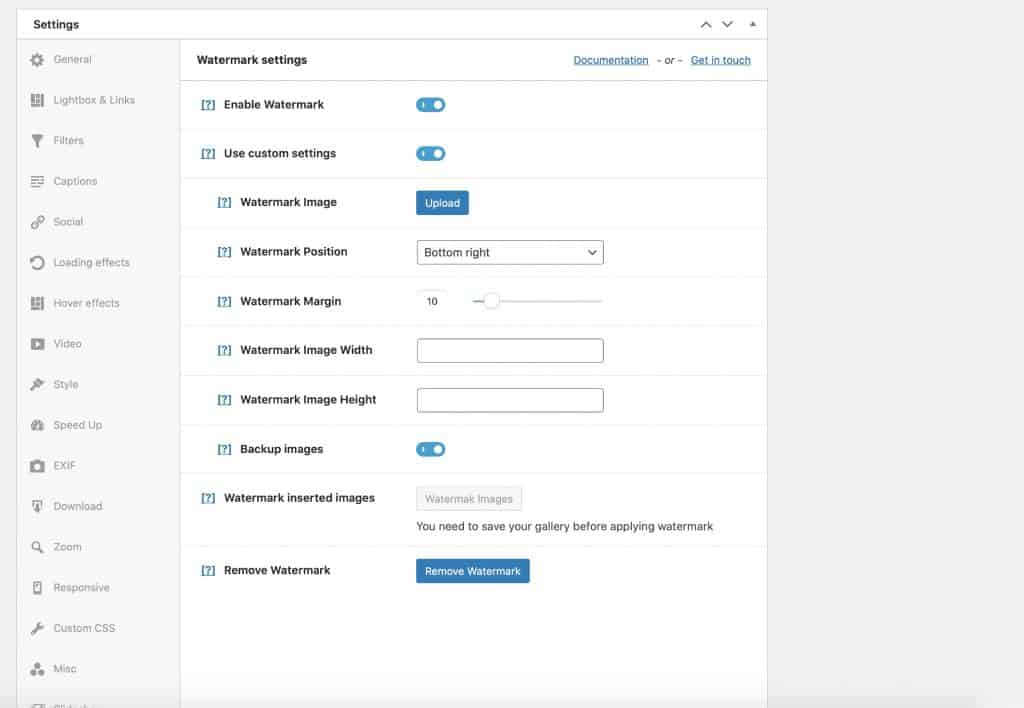
После этого нажмите «Настройки»> «Водяной знак» и включите «Включить водяной знак». Вы можете выбрать, где водяной знак будет расположен на изображении, а также установить поля вокруг него. Затем нажмите Сохранить изменения.
Как видите, если вам нужно добавить водяные знаки на изображения, Modula позволяет вам добавлять собственные водяные знаки простым способом. Итак, убедитесь, что вы используете этот плагин WordPress.
Теперь, когда вы узнали, как добавить водяной знак к своим изображениям с помощью WordPress, вы также можете узнать, как продавать свои фотографии в Интернете за деньги. Для фотографа это может стать пассивной, устойчивой альтернативой дохода.
Водяной знак на фотографиях с помощью Adobe Lightroom
Если вы профессиональный фотограф, ваш веб-сайт, вероятно, не единственное место, где вы делитесь своими фотографиями. В этом случае вы можете воспользоваться инструментом, который, вероятно, уже является частью вашего рабочего процесса. Просто используйте Lightroom, чтобы пометить изображения водяными знаками, прежде чем экспортировать их и делиться ими.
Lightroom позволит вам легко применить водяной знак сразу ко всем вашим изображениям, и это легко сделать. Вот как.
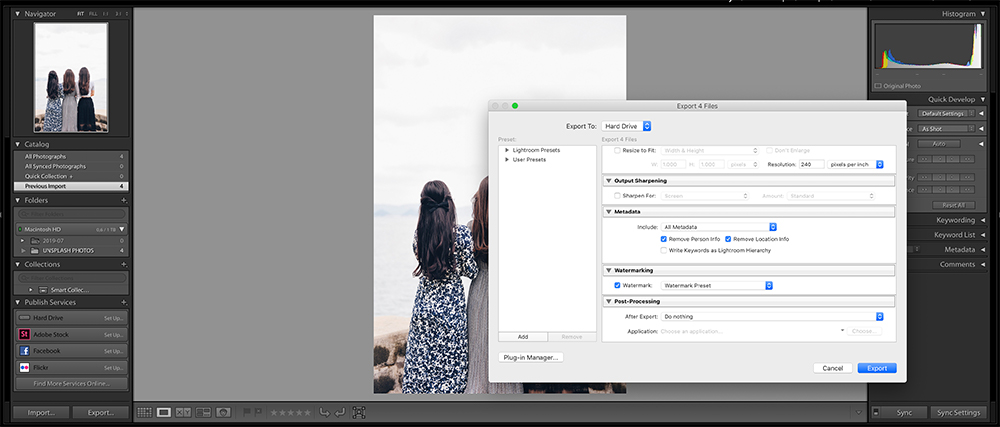
Запустите Lightroom и загрузите все изображения, которые вы хотите отредактировать и экспортировать. Примените свои обычные изменения, и когда вы будете готовы экспортировать изображения, выполните следующие действия, чтобы применить водяной знак:
- Нажмите «Adobe Lightroom» > «Редактировать водяные знаки» (или «Редактировать» > «Редактировать водяные знаки», если вы работаете на ПК).
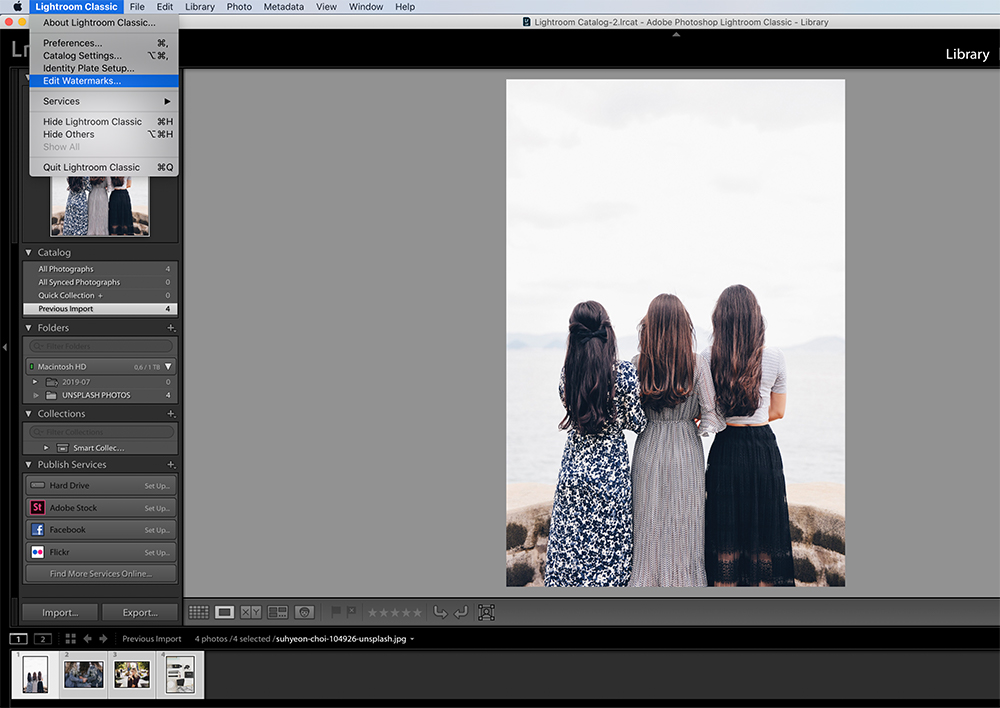
- Загрузите изображение водяного знака и настройте параметры водяного знака.
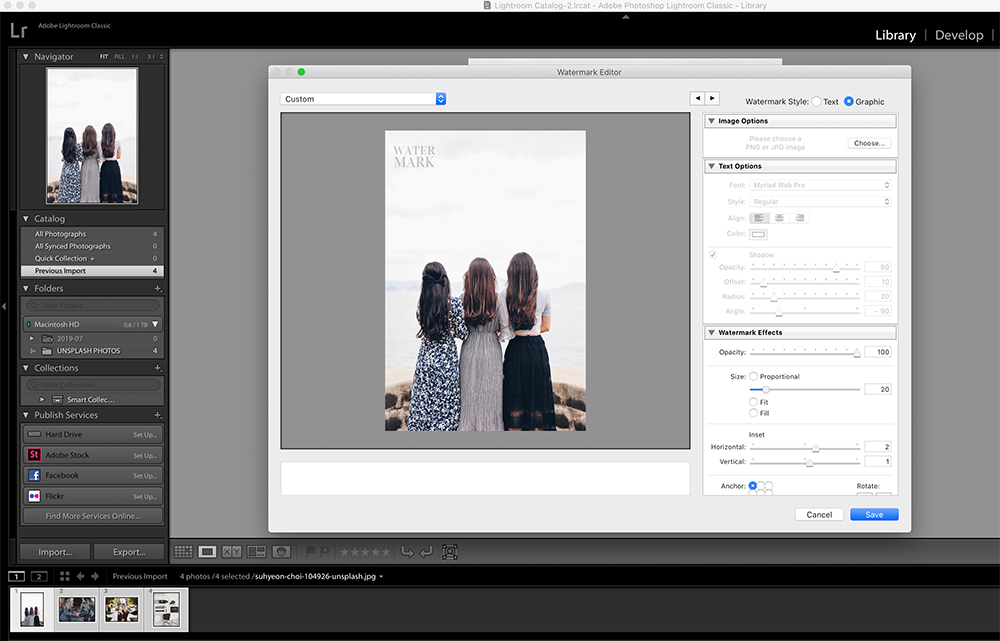
- Сохраните водяной знак в качестве предустановки, нажав кнопку Кнопка Сохранить.
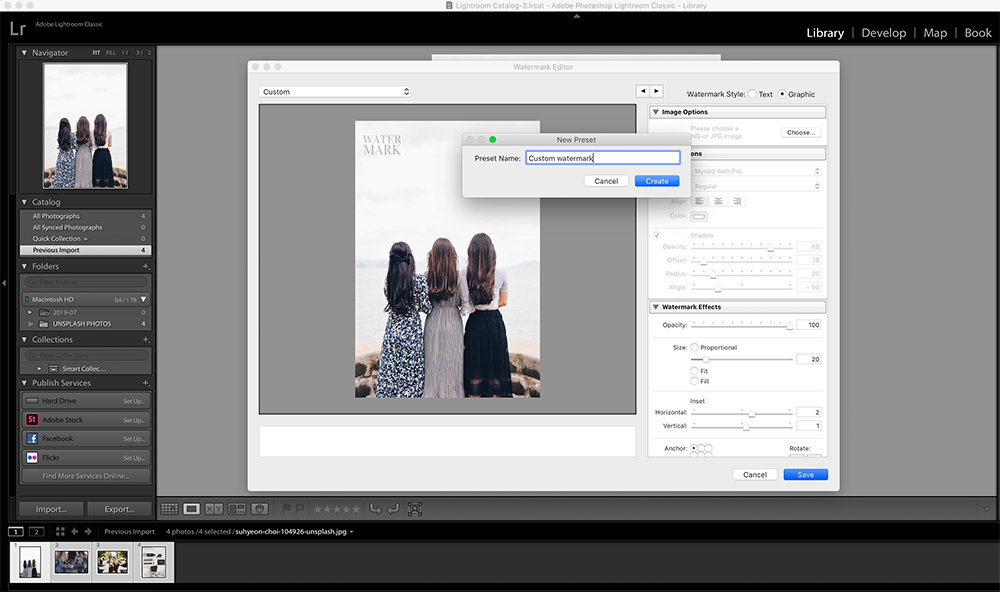
- Нажмите «Экспорт», чтобы экспортировать изображения;
- Выберите созданный вами пресет водяного знака, чтобы применить водяной знак к фотографиям;
- Экспортируйте свои фотографии.
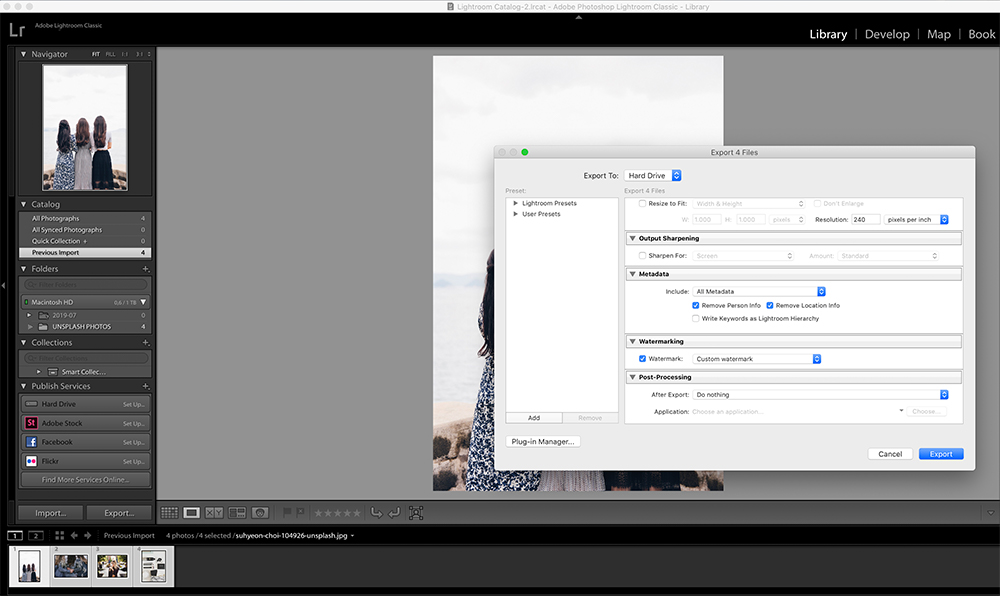
Помимо того, что вы можете добавлять собственные водяные знаки, Lightroom позволяет создавать текст водяного знака, если у вас нет пользовательского изображения.

Развлекайтесь с Adobe Photoshop и добавьте свой водяной знак
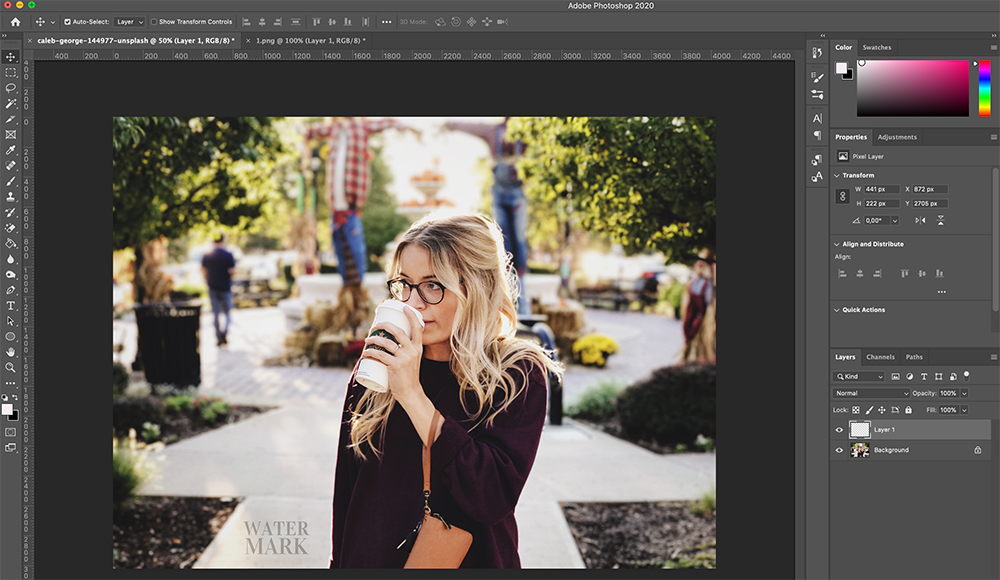
Если вы используете Photoshop для редактирования фотографий, вы можете легко добавить водяной знак. Сначала откройте фотографию, над которой вы хотите работать, в Photoshop.
Затем перейдите в «Файл»> «Открыть» и найдите водяной знак, который вы ранее создали.
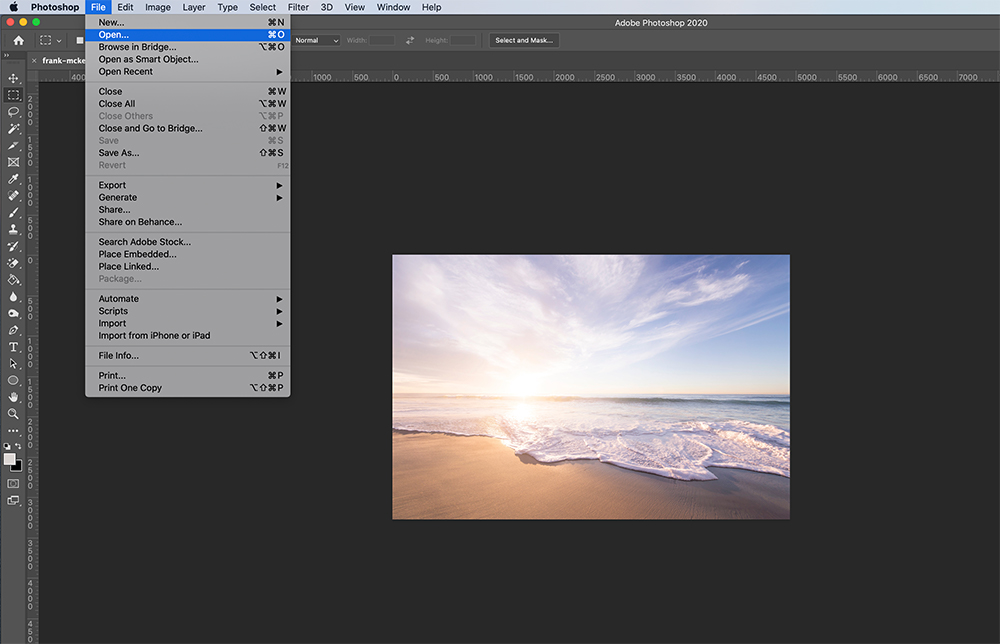
Скопируйте водяной знак, а затем вставьте его на фотографию в качестве последнего шага редактирования.
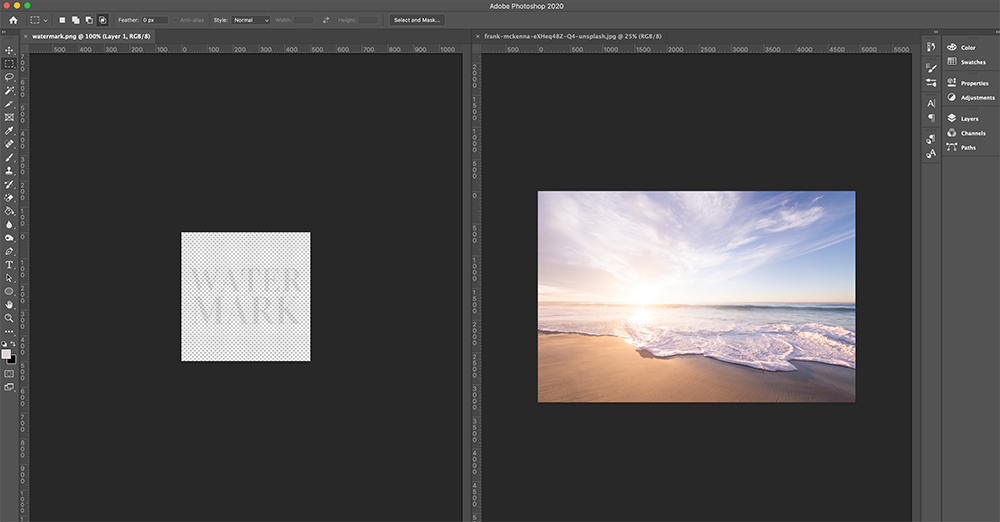
Затем вы можете экспортировать его, как обычно.
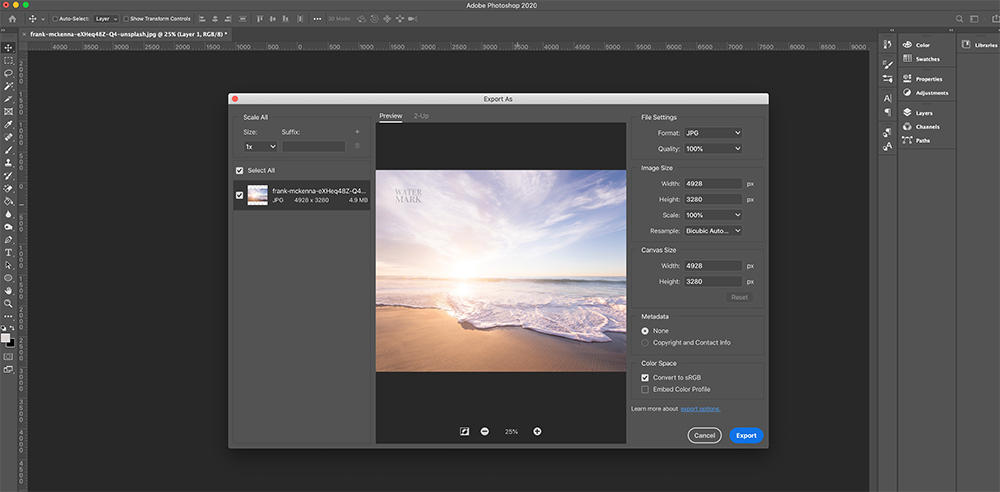
Пользовательские водяные знаки используются чаще всего, но вы также можете добавить текст водяного знака. Итак, убедитесь, что вы поставили водяной знак на фотографии в соответствии с вашим стилем.
Обработка водяных знаков на Mac или ПК
Помимо использования Lightroom и Photoshop, существует ряд специальных приложений для Mac и ПК, которые помогут вам наносить водяные знаки на ваши фотографии.
PhotoBulk — это приложение для редактирования фотографий для Mac, которое упрощает массовое добавление водяных знаков на ваши фотографии. Это отличная функция для экономии времени, если вы имеете дело с сотнями фотографий. Вы также можете редактировать данные EXIF, изменять размер изображений и массово переименовывать их.
Вы можете скачать его из AppStore за $9,99. Существует также облегченная версия этого приложения, которая поставляется с текстовыми водяными знаками, если вы хотите сначала попробовать ее.
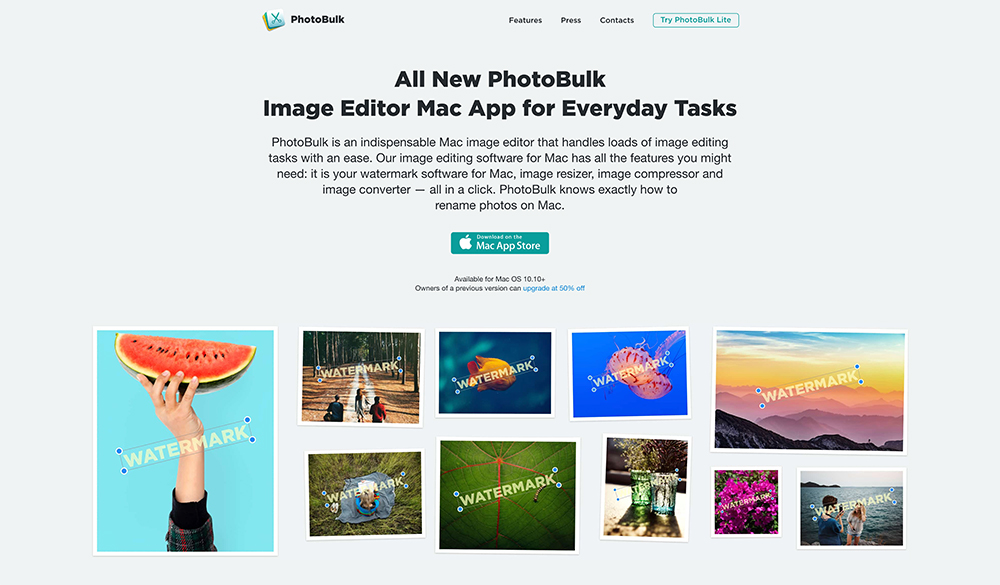
Добавлять водяные знаки на фотографии с помощью Photobulk относительно просто. Вот шаги:
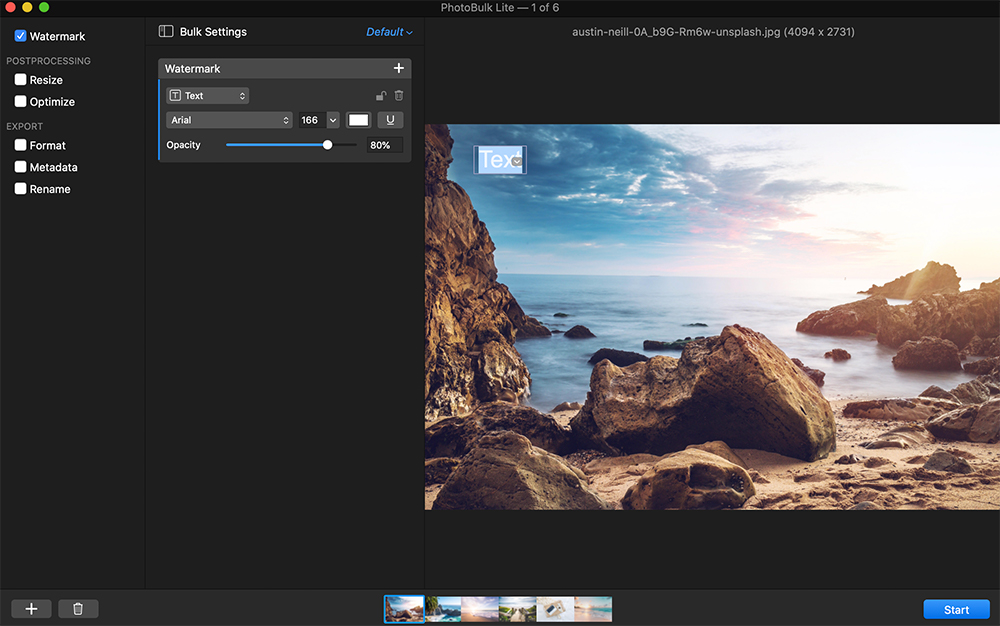
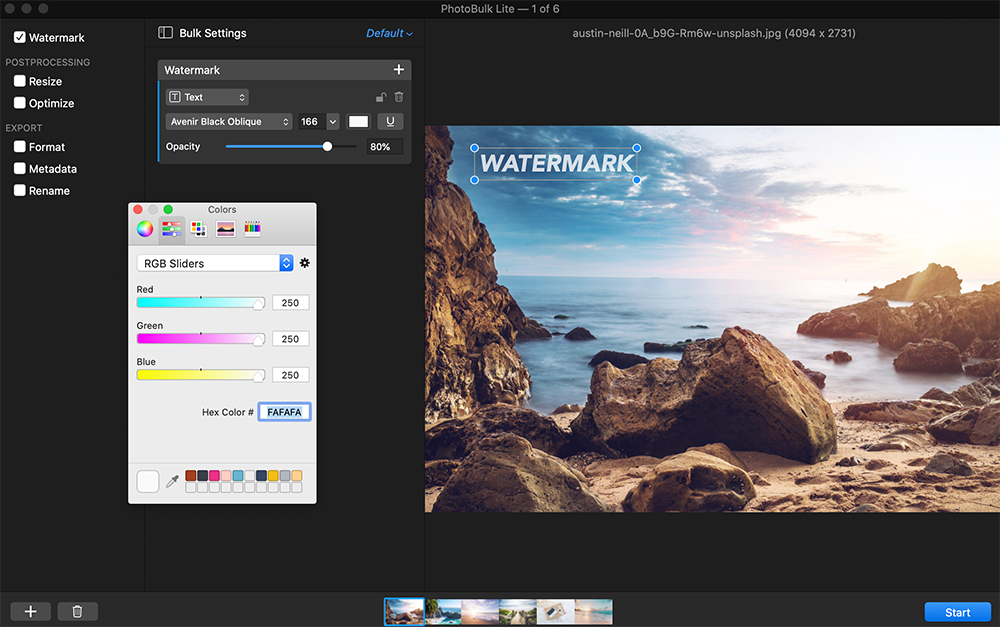
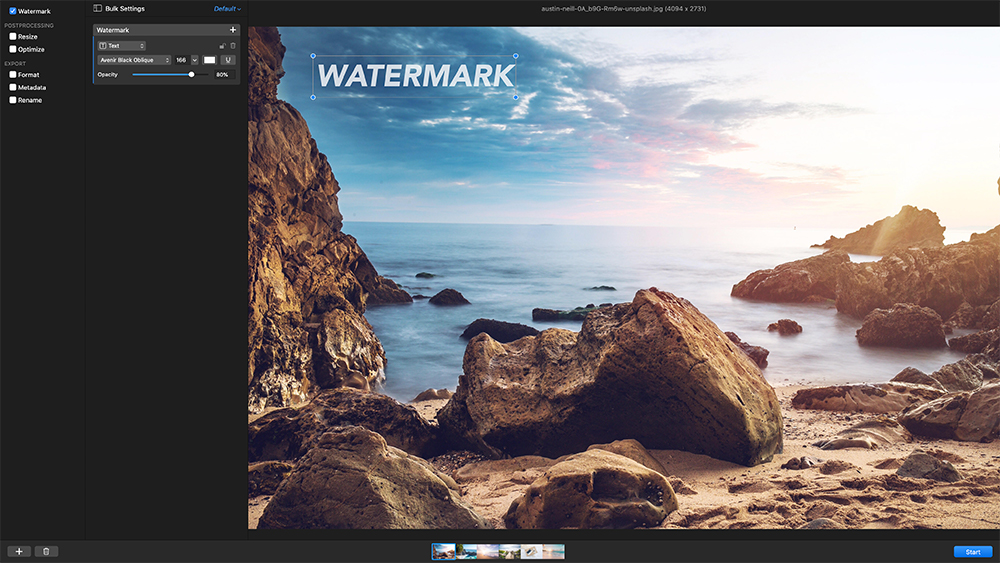
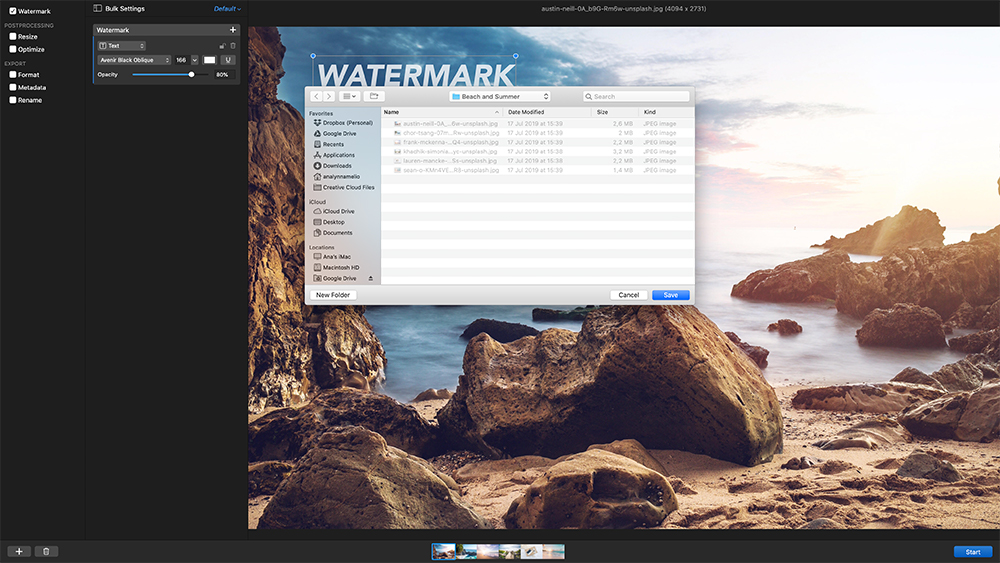
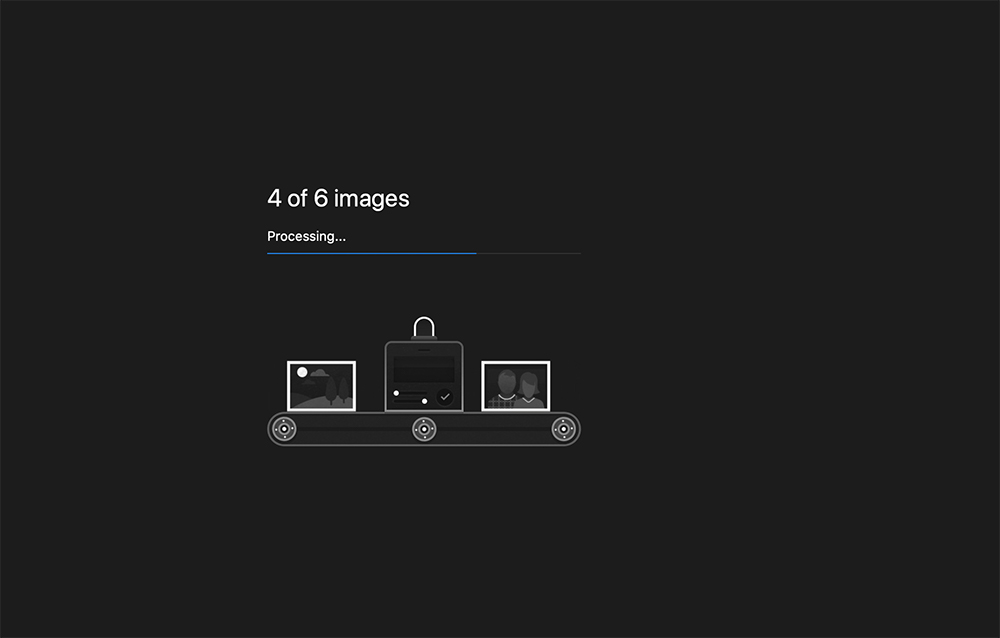
Если вы работаете на ПК и все, что вам нужно, это простое решение для водяных знаков, попробуйте uMark. uMark — это бесплатное программное обеспечение для водяных знаков для Windows, которое делает то, что говорит.
Вы можете выбрать текстовый водяной знак, водяной знак изображения, водяной знак QR и многое другое. uMark позволяет ставить водяные знаки на 50 изображений одновременно.
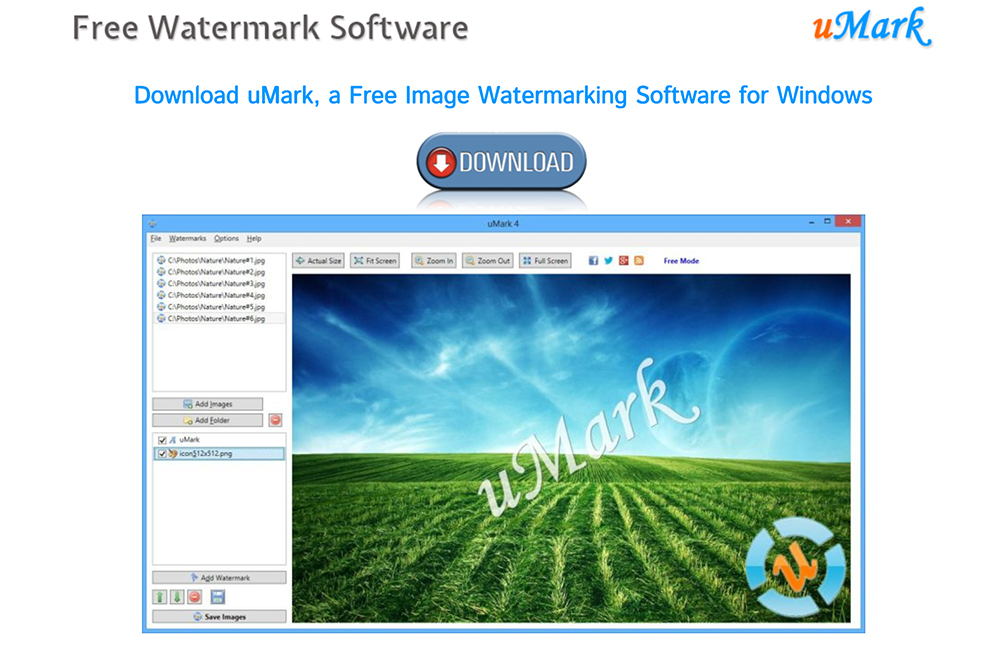
А вот шаги, которые нужно предпринять с помощью uMark:
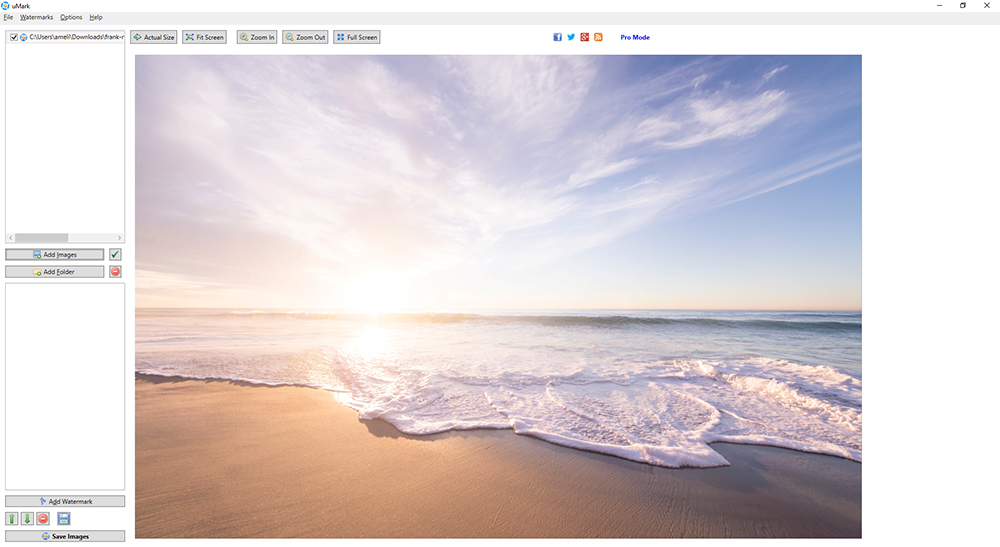
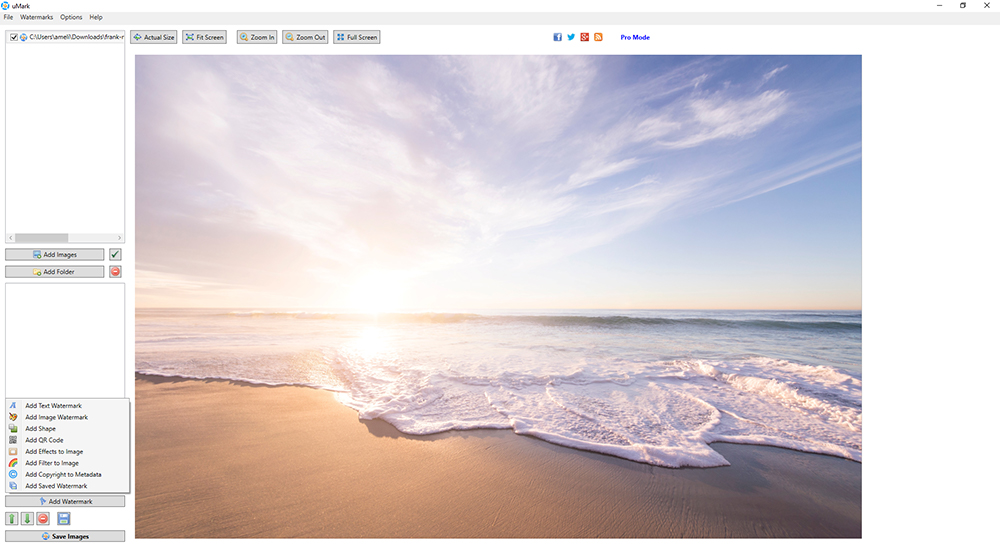
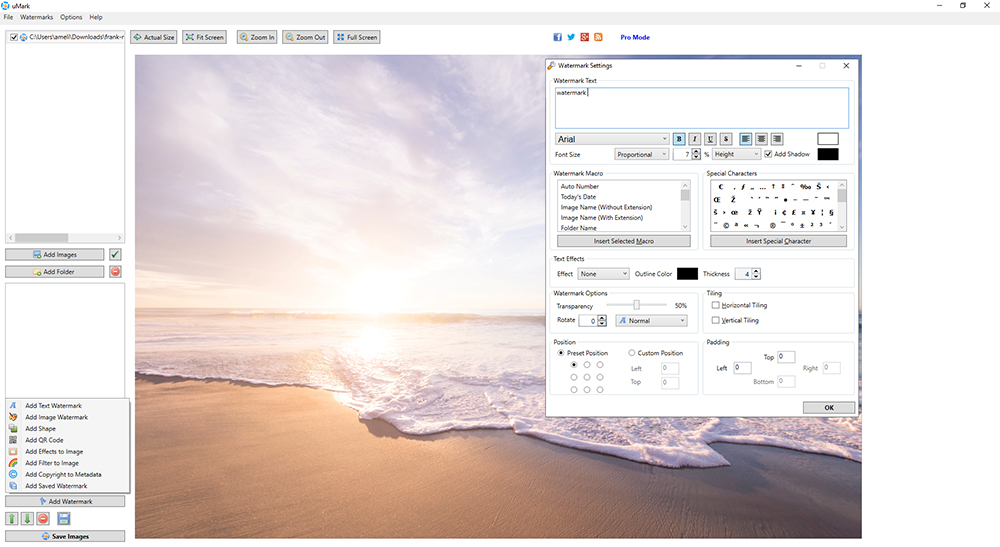
Если вам нужны дополнительные функции, такие как изменение размера изображения, сжатие, преобразование формата и т. д., попробуйте IrfanView. Он имеет встроенные функции водяных знаков, а также возможность позволить вам воспользоваться преимуществами процесса пакетного водяного знака. IrfanView предназначен только для Windows и распространяется как бесплатное ПО.
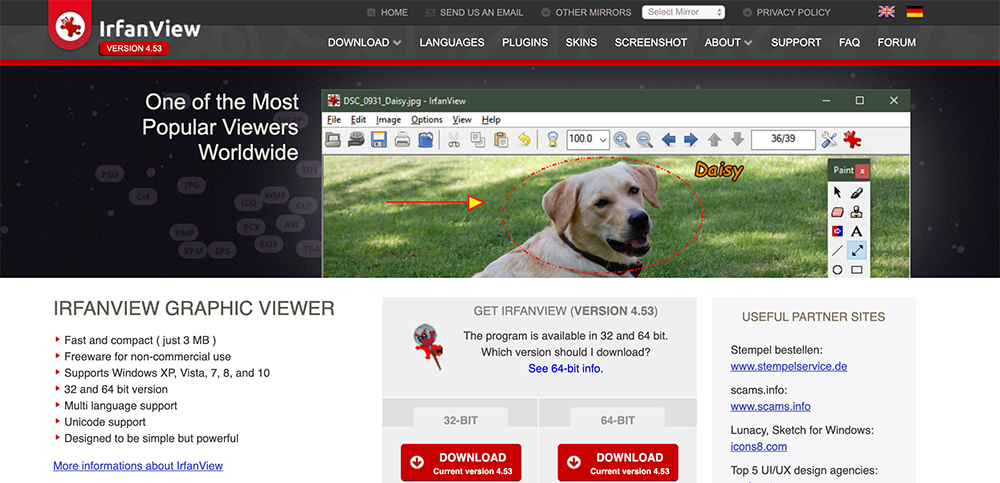
Как поставить водяной знак на фотографии на устройствах iOS и Android
Наш последний вариант — поставить водяной знак на фотографии на ваших смартфонах и планшетах. Это аккуратное приложение под названием iWatermark работает как на устройствах iOS, так и на Android.
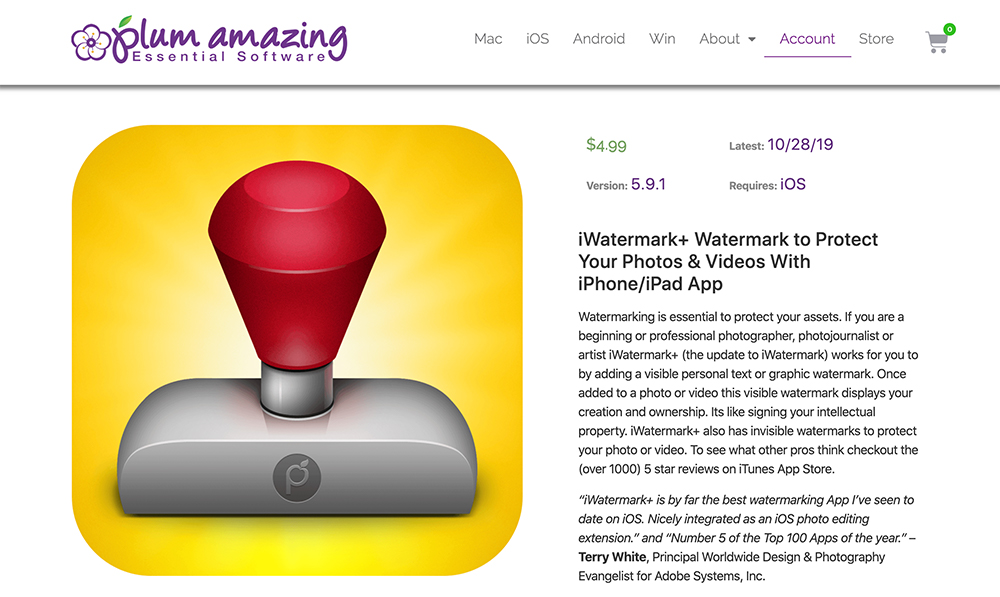
Вы можете добавлять текстовые или графические водяные знаки и настраивать их расположение, прозрачность и многое другое.
Последние мысли
Создание водяного знака и добавление его к вашим фотографиям является обязательным, если вы хотите предотвратить кражу ваших изображений.
Если вы хотите добавить водяной знак в WordPress, мы советуем вам использовать Modula, потому что он довольно прост в использовании.
Будучи фотографом, вы наверняка редактируете свои снимки в Lightroom. Итак, после внесения правильных изменений вы можете легко добавить свой водяной знак с помощью этого программного обеспечения.
Если вы решите добавить водяной знак прямо со своего компьютера, вы можете использовать PhotoBulk для Mac или uMark для Windows.
